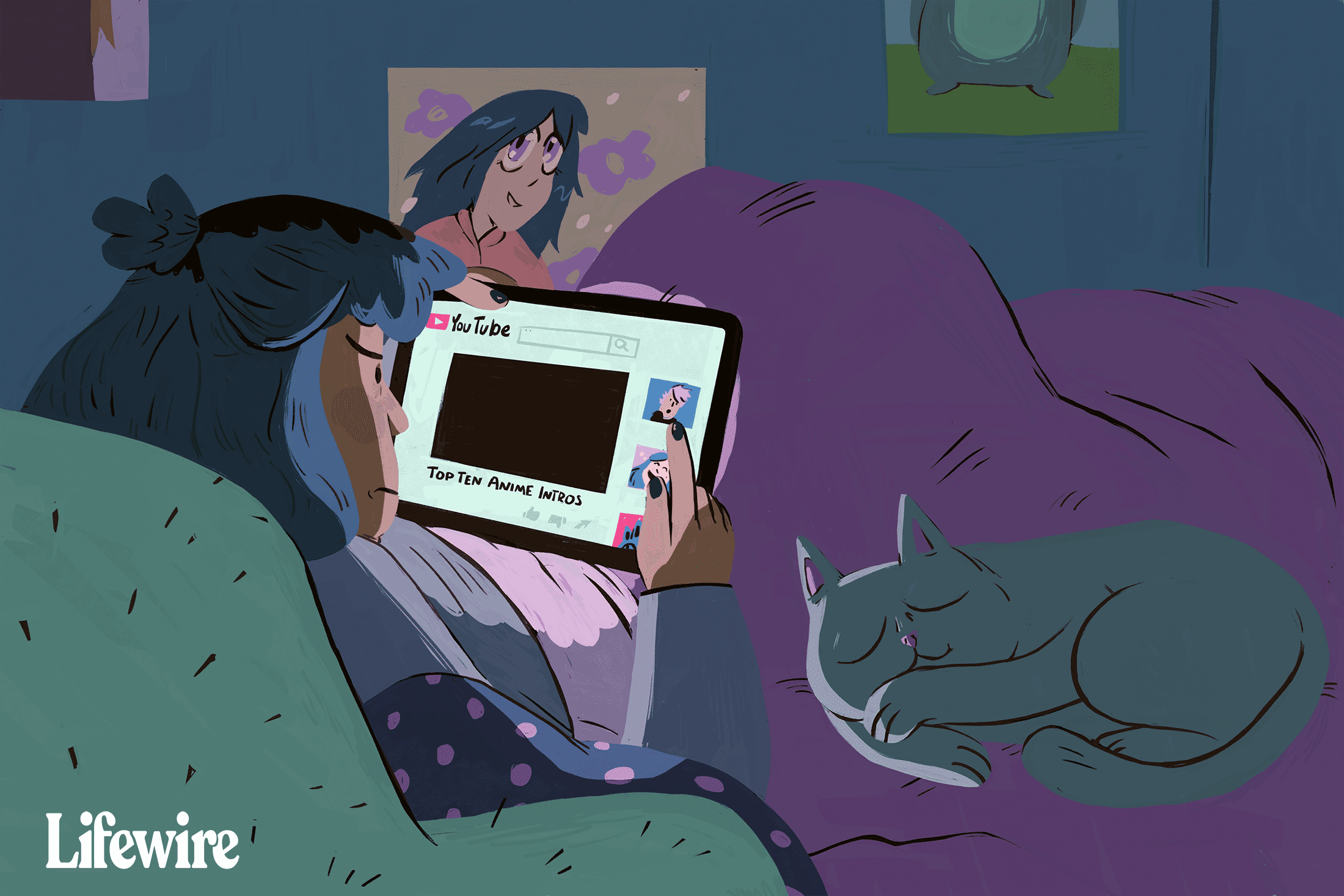Jos vietät jonkin aikaa YouTubessa, saatat kohdata mustan näytön virheen jossain vaiheessa katselukokemuksesi aikana. Nämä virheet voivat ilmetä milloin tahansa, ja ne johtuvat yleensä asiaankuulumattomista ongelmista. Joitakin yleisiä syitä ovat toimimattomat mainosten estolaitteet, verkkoselaimen tai tietokoneen ongelmat ja Internet-yhteysongelmat. Voit korjata YouTube-toisto-ongelmat, mutta saattaa kestää hetken ennen kuin selvität tarkan syyn, miksi näyttö on musta. Opastamme sen läpi alla.
Mikä voi aiheuttaa YouTuben mustan näytön?
Jos näet mustan ruudun YouTubessa, se johtuu siitä, että video ei jostain syystä latautunut. Ongelma voi johtua sinusta itsestäsi tai se voi johtua ongelmista YouTubessa tai Internet-palveluntarjoajassasi (ISP). Jos ongelma koskee itseäsi, voit yleensä korjata sen päivittämällä verkkoselaimen, poistamalla mainosten eston käytöstä, käynnistämällä tietokoneen uudelleen, käynnistämällä verkkolaitteiston uudelleen ja muilla yksinkertaisilla ratkaisuilla. Jos ongelman aiheuttaa Internet-palveluntarjoajasi tai ongelma YouTubessa, et voi tehdä mitään. Jos näet viestin, jonka mukaan videota ei voi näyttää eikä mustaa laatikkoa ole, video saattaa olla estetty alueellasi tai se on saatettu poistaa YouTubesta. Jos video on estetty, voit ehkä poistaa sen eston verkkovälityspalvelimella. Nämä ovat yleisimmät syyt mustien näyttöjen esiintymiseen YouTubessa:
- Mainosten estolaajennukset: Voit käyttää mainosten estotoimintoa välttääksesi mainosten katsomisen YouTube-videoissa, mutta joskus asiat menevät pieleen. Jos mainosten estäjä on roisto, se voi estää videon pelkkien mainosten sijaan.
- Selainongelmat: Selain voi olla vanhentunut tai se voi olla vioittunut. Nämä ongelmat korjataan päivittämällä selain, tyhjentämällä välimuisti tai käynnistämällä selain uudelleen.
- Tietokoneongelmat: Kun tietokoneongelmat aiheuttavat YouTubessa mustan näytön videoiden sijaan, uudelleenkäynnistys voi yleensä korjata tilanteen.
- Verkko-ongelmia: Hidas internet-nopeus tai paikallisverkon ongelmat voivat estää YouTube-videoiden latautumisen oikein.
- YouTube-mobiiliongelmat: Jos näyttö on musta eikä puhelimessasi ole ääntä YouTubesta, tyhjennä sovelluksen tiedot tai välimuisti tai käynnistä puhelin uudelleen.
Mistä tiedät, aiheuttaako mainosten estäjä YouTuben mustia näyttöjä?
Mainosblokkerit ovat selaimen laajennuksia, jotka estävät valikoivasti tiettyjä verkkosivun elementtejä latautumasta. Useimmat pystyvät estämään erilliset mainokset, jotka näkyvät verkkosivuilla, ja mainokset, jotka toistetaan videoiden aikana YouTuben kaltaisilla sivustoilla. Kun mainosten esto toimii oikein, se estää mainosten latautumisen ja sivun muu osa latautuu normaalisti. Kun mainosten estotoiminto ei toimi kunnolla, mainokset voivat ladata tai estää sivun elementtejä, kuten tekstin ja videon, jotka haluat nähdä. Voit tarkistaa, aiheuttaako mainosten estäjä mustia näyttöjä YouTubessa, seuraavasti:
-
Siirry YouTubeen ja avaa sitten video.
-
Poista mainosten esto väliaikaisesti käytöstä. Kuinka teet tämän, riippuu käyttämästäsi verkkoselaimesta. Lisätietoja:
- Kuinka poistaa laajennukset käytöstä Chromessa
- Internet Explorerin lisäosien poistaminen käytöstä
- Poista Safari-laajennukset käytöstä
- Lisäosien ja laajennusten poistaminen käytöstä useissa selaimissa, mukaan lukien Firefox.
-
Lataa sivu uudelleen ja toista video.
-
Jos videota toistetaan, tarkista mainosten eston dokumentaatiosta, onko olemassa vaihtoehtoa estää YouTube-videoiden estäminen. Muokatut suodatinluettelot, joita käytät mainosblokkerilaajennusten ja -laajennusten kanssa, voivat joskus aiheuttaa ongelmia YouTuben kanssa. Jos käytät mukautettua suodatinluetteloa, tämän luettelon poistaminen käytöstä tai poistaminen antaa sinun katsoa YouTubea poistamatta mainosten estotoimintoa käytöstä.
Mistä tiedät, aiheuttaako selaimesi mustia YouTube-näyttöjä?
Useat selain- ja tietokoneongelmat voivat aiheuttaa ongelmia YouTuben kaltaisten verkkosivustojen kanssa. Selainongelmat, kuten vioittuneet välimuistitiedot tai evästeet, voivat estää videoiden latautumisen. Tietokoneen muistiongelmat voivat aiheuttaa ongelmia myös toistettaessa videoita Internetissä. Voit sulkea pois selaimen tai tietokoneen ongelman yrittämällä ladata sivun uudelleen, tyhjentää välimuistin ja vaihtaa toiseen selaimeen. Viimeisenä keinona riittää joskus tietokoneen uudelleenkäynnistäminen. Näin voit korjata YouTuben mustat näytöt, jos ongelma johtuu selaimesta tai tietokoneesta: Sinun ei ehkä tarvitse suorittaa kaikkia seuraavia vaiheita. Tarkista jokaisen vaiheen jälkeen, voitko katsoa YouTube-videoita. Kun videot alkavat taas toimia, olet valmis.
-
Lataa uudelleen YouTube-video, joka ei toimi.
-
Kirjaudu ulos YouTube-tilistäsi.
-
Sulje selain ja käynnistä se uudelleen.
-
Tarkista selainpäivitykset. Lataa ja asenna uusin versio, jos sinulla ei vielä ole sitä.
-
Tyhjennä selaimen välimuisti.
-
Poista kaikki YouTube-evästeet selaimesta.
-
Poista laitteistokiihdytys käytöstä verkkoselaimessa.
-
Kokeile toista verkkoselainta.
-
Käynnistä tietokone uudelleen.
Mistä tiedät, aiheuttaako verkkosi tai Internet-palveluntarjoajasi mustia näyttöjä YouTubessa?
Jos internetyhteytesi lakkaa toimimasta ollenkaan, YouTube ei lataudu ollenkaan. Monet verkko- ja Internet-ongelmat aiheuttavat YouTuben kaltaisten sivustojen osittaisen latautumisen jättäen mukana elementtejä, kuten videoita, kuten mustia laatikoita. YouTuben mustia näyttöjä aiheuttavan verkko-ongelman korjaamiseksi riittää yleensä sammuttaa modeemi ja reititin. Internet-ongelmia, jotka estävät YouTube-videoiden latautumisen, on vaikeampi korjata, koska Internet-palveluntarjoajan on ratkaistava ne. Jos epäilet, että Internet-yhteydessäsi on ongelmia, ota yhteyttä Internet-palveluntarjoajaasi saadaksesi apua. Tässä on joitain asioita, joita voit yrittää korjata YouTuben mustat näytöt, jos ongelma liittyy verkkoon tai Internet-yhteyteen:
-
Sammuta reititin ja modeemi. Irrota sekä modeemi että reititin virtalähteestä vähintään 10 sekunniksi ennen kuin liität laitteet uudelleen. Jotkut laitteet vaativat pidemmän yhteyden katkaisun.
-
Jos muodostat yhteyden Internetiin Wi-Fi-yhteyden kautta, vaihda langalliseen yhteyteen tai siirrä tietokone lähemmäs reititintä.
-
Muuta Dynamic Name Server (DNS) -asetuksia käyttääksesi ilmaista DNS:ää.
-
Tyhjennä DNS-välimuisti.
-
Käytä nopeustestipalvelua Internet-yhteyden tilan tarkistamiseen.
-
Jos sinulla on yhteysongelmia, YouTube ei välttämättä toimi kunnolla, ennen kuin Internet-palveluntarjoajasi korjaa ongelman.
YouTuben mustien näyttöjen vianetsintä mobiililaitteella
Jos puhelimesi tai tablet-laitteesi YouTube-sovellus näyttää mustan näytön videon toistamisen sijaan tai kuulet vain äänen ilman videokomponenttia, sovelluksessa saattaa olla ongelma. Voit korjata tällaisen ongelman tyhjentämällä sovellustiedot tai välimuistin, mutta joskus laitteen uudelleenkäynnistys toimii. Tässä on joitain asioita, joita voit kokeilla, jos näet mustan näytön tai kuulet vain äänen YouTube-mobiilisovelluksessa:
-
Tyhjennä sovelluksen välimuisti. Android-laitteella tyhjennä yksittäisten sovellusten tai kaikkien sovellusten välimuisti kerralla. Lataa iOS-laitteella välimuistinhallintasovellus tai poista YouTube-sovellus ja asenna se uudelleen.
-
Käynnistä laite uudelleen.
-
Poista sovellus ja asenna se sitten uudelleen Google Play Kaupasta Androidille tai Apple App Storesta iOS:lle.
-
Katso video mobiiliverkkosoittimella menemällä puhelimesi selaimella osoitteeseen youtube.com.